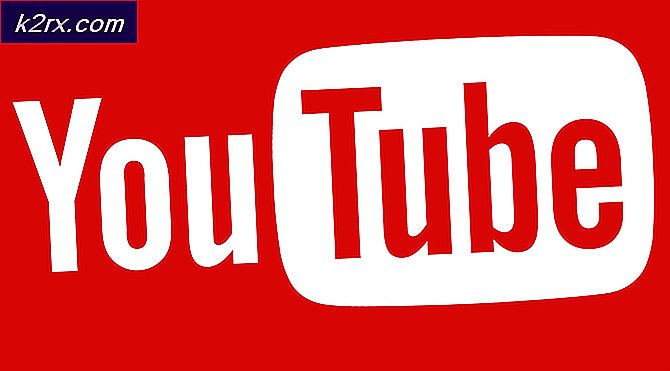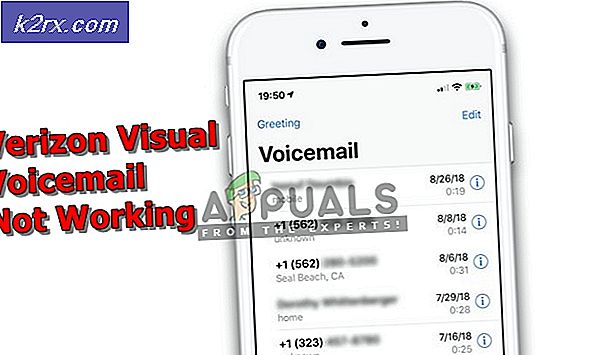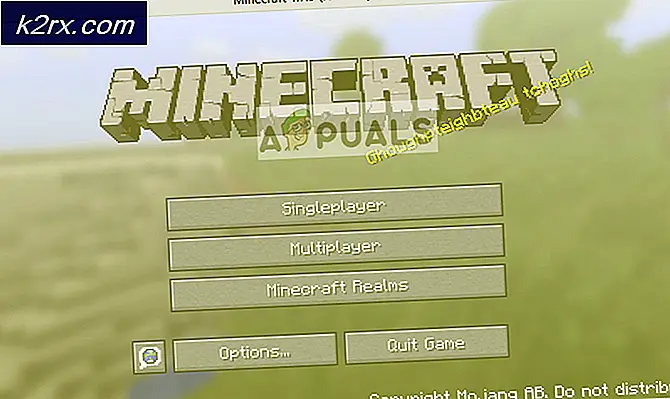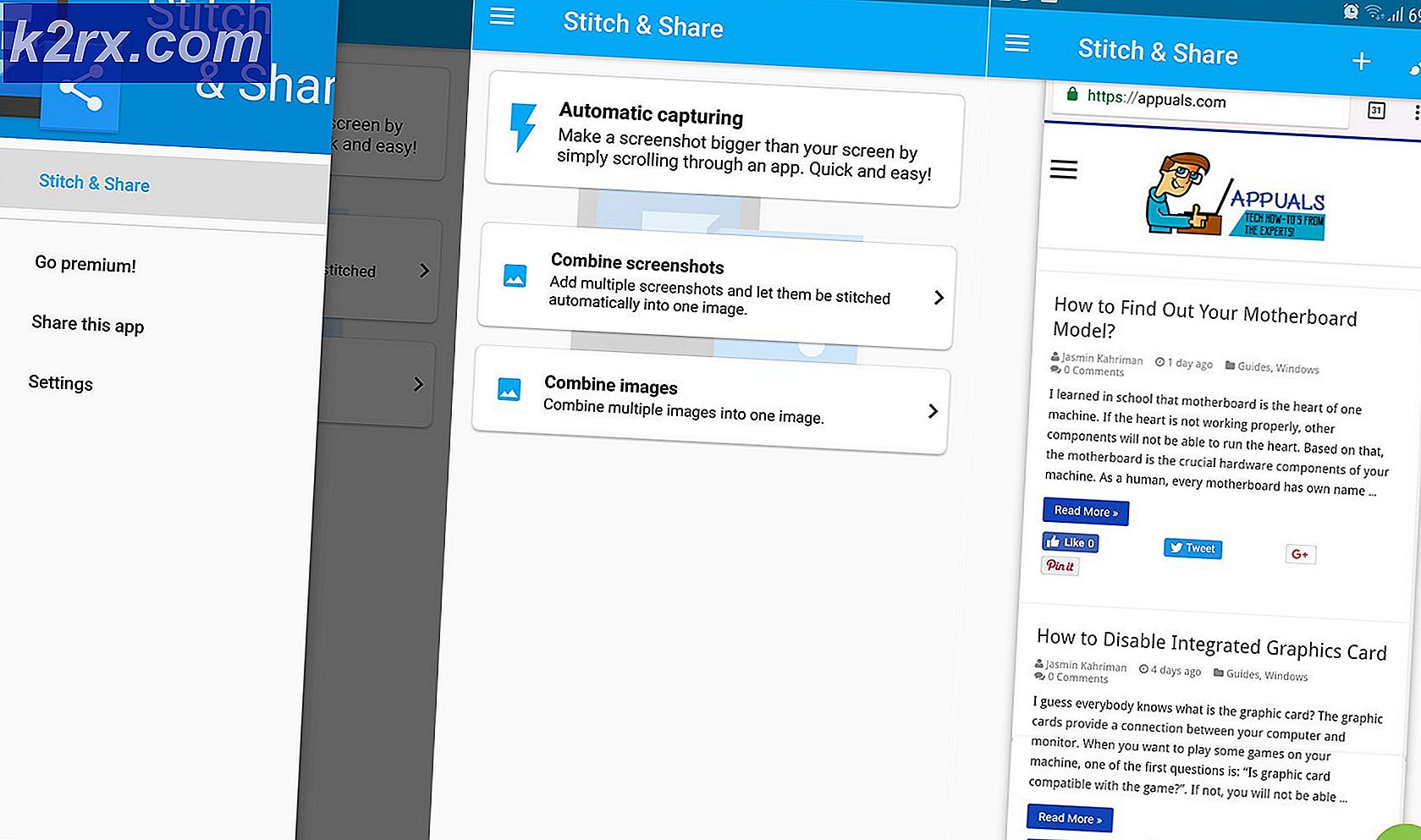Hvordan migrere en Windows-bruker til en annen Windows 10-PC
Det er mange grunner til at en bruker kanskje vil migrere til en annen Windows 10-PC. Noen ganger blir brukerprofilen ødelagt, eller brukeren kan oppgradere enheten sin. Nylig avsluttet sikkerhetsstøtten for Windows 7 også, og mange måtte skifte til Windows 10.
Når du migrerer til Windows 10, må brukeren vanligvis opprette brukerprofilene på nytt og sette datamaskinkonfigurasjonene sine fra bunnen av. Dette blir et problem senere når hvert minutt må endres manuelt igjen.
Til tross for veldig lite dokumentasjon og omtale, er det likevel flere måter du enkelt kan migrere hele PC-en til Windows 10 med minimal innsats. Noen av dem er oppført nedenfor:
Kopier brukerdatafiler fra tidligere Windows-installasjon
Det er mulig å kopiere brukerfiler fra en tidligere Windows-installasjon til en ny datamaskin. Det anbefales imidlertid ikke, da det må gjøres noe manuelt og er veldig kjedelig. Det er alltid problemet med korrupte filer som også kopieres. Denne løsningen er for folk som migrerer fra Windows 7 til Windows 10.
- Først må du sørge for at Vis skjulte filer er valgt.
- For å aktivere Vis skjulte filer, trykk Windows-tasten og skriv Kontrollpanel.
- Gå deretter til Utseende og personalisering.
- Naviger deretter til Vis skjulte filer og mapper.
- Sørge for at Vis skjulte filer, mapper og stasjoner er valgt.
- Finn F: \ Brukere \ Brukernavn mappe, hvor F er stasjonen som Windows er installert på, og Brukernavn er navnet på profilen du vil kopiere filer fra.
- Velg alle filene og mappene i denne mappen, bortsett fra følgende filer:
- Kopier og lim inn på en USB-flashstasjon.
- Hvis fildeling er aktivert over nettverket og begge datamaskinene er koblet til, kan filene dra og slippe.
- Last ned Transwiz fra denne lenken.
- Start applikasjonen og velg alternativet som passer ditt arbeid, som i dette tilfellet ville være, Jeg vil overføre data til en annen datamaskin.
- Dette alternativet lar deg lagre zip-arkivet på et sted du velger.
- Når du gjenoppretter data, velger du alternativet, Jeg har data som jeg vil overføre til denne datamaskinen.
- Bla til stedet du har lagret zip-arkivet på. Plasseringen kan være på hvilken som helst ekstern lagringsenhet, for eksempel en USB-flash-stasjon eller en ekstern harddisk.
- For mer informasjon, sjekk den offisielle dokumentasjonen til Transwiz.
Bruk Transwiz
Transwiz er en programvare som brukes til migrering av brukerprofiler. Videre kan programvaren også brukes til å overføre brukerdata så vel som innstillinger. Videre konverterer programvaren automatisk Windows 7-profiler til Windows 10-profiler. Transwiz pakker alle innstillinger og data i et enkelt zip-arkiv, slik at du ikke trenger å administrere for mange filer og mapper.
[Avanserte brukere] Bruk Windows User State Migration Tool (USMT)
USMT er et kommandolinjeverktøy for folk som er komfortable med å utføre oppgaver ved hjelp av et skriptspråk. USMT inneholder to komponenter, ScanState og LoadState.
ScanState-komponenten er den som brukes til sikkerhetskopiering. Mens LoadState-komponenten er den som brukes for lasting fra en sikkerhetskopi. Det er GUI-er tilgjengelig for USMT, for eksempel denne, for folk som ikke har det bra med kommandolinjeskripting. Siden USMT er et verktøy utviklet av Microsoft, reduseres risikoen for datakorrupsjon også.
Last ned USMT Windows ADK herfra og sjekk offisiell dokumentasjon fra User State Migration Tool 4.0 Brukerhåndbok fra Microsoft.